Google разработи начин за премахване на водни знаци от изображения и защита срещу тях. Как да премахнете воден знак от видео Премахнете воден знак от изображение онлайн
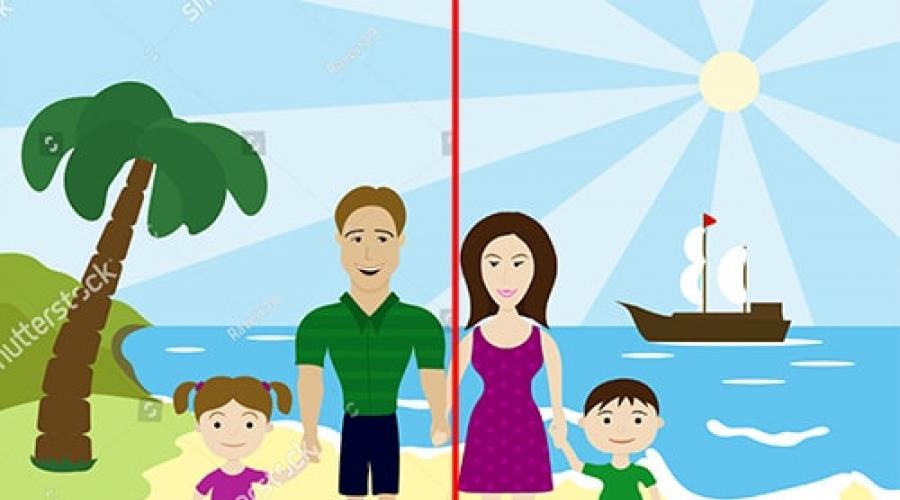
Прочетете също
Защо красивите снимки и рисунки в интернет са развалени с водни знаци? Как да премахнете тези полупрозрачни надписи?
Първо, трябва да разберете за какво служат водните знаци. Водният знак е най-ефективният начин за защита на снимка или рисунка от използване. Водните знаци са идеални за дизайнери, фотографи, художници, за да предпазят работата си от кражба.
От една страна, водните знаци не пречат на гледането на изображението, от друга страна е изключително трудно да се премахне защитата и никой няма да използва зачеркнати снимки с контакти на други хора.

Най-често се продават снимки с водни знаци. Плащайки за произведение на изкуството, Вие ще го получите без защита и пълното морално право да го използвате за свои цели.
Понякога снимките не се продават и водните знаци се използват за етикетиране, за подпис на автора или за идентифициране на източника. Обикновено това се поставя в края на изображението и не закрива изгледите.
Колкото и банално да звучи, но първият и най-добрият начин да премахнете водните знаци е да закупите произведение. Помислете колко време ще ви отнеме да създадете нещо подобно? Най-вероятно за такава работа бихте искали не по-малко, отколкото ви струва. Всяка работа трябва да бъде платена.
Освен това единственият начин за премахване на воден знак е чрез ръчно рисуване на фона под него, което е много времеемък процес.
Или харчите пари и получавате качествен продукт с право на ползване, или много работа и осакатен имидж, без право на ползване.
Следователно, като плащате пари за нечия работа, вие получавате пълното право да използвате работата за вашите търговски проекти. Към днешна дата най-голямата услуга за продажба на снимки, рисунки, видеоклипове и дори музика е

Купуването на едно изображение винаги е по-скъпо от комплект или годишен абонамент.
ретуширане
Ако не искате да купувате изображение, но искате ръчно да премахнете водните знаци, тогава ще ви трябва Photoshop, много време и минимални артистични умения.
Когато върху изображението има решетка, изпъстрена с лога, или логото е разположено точно в центъра, тогава трябва да се скицира с фон, разположен наоколо. За целта Photoshop използва инструменти за ретуширане. Например, .

Задръжте натиснат клавиша ALT и покажете област, подобна на тази под водния знак. И след това боядисайте върху него.
Има още два много удобни автоматични инструмента „Кръпка“ (Patch Tool) и „Четка за заздравяване на петна“ (Инструмент за заздравяване на петна).

С четка "на точки" е достатъчно да нарисувате иконата и тя ще изчезне. И с "Кръпка" - кръг на водния знак и го плъзнете там, където не съществува.
Както бе споменато по-горе, такава скица е много трудоемка. Едно изображение може да отнеме до няколко часа бижутерска работа. И дори след това изображението няма да гледа на мястото на защита, както оригиналното. Затова си струва да положите усилия в началото да се свържете с автора на изображението и да купите.
Например мрежа, която е трудна за премахване, е основно защитена от микростокове. На изображението можете да намерите името на стоката и номера на снимката.
И ако работата не се продава и логото или надписите са поставени по други причини? В този случай следните методи ще ви помогнат:
изрязване на изображението
Ако изображението има само малко лого в ъгъла, опитайте просто да го изрежете, за да направите изображението по-малко. Със сигурност нищо важно няма да бъде загубено.

Ако целостта на изображението е важна, опитайте да скицирате логото на заден план, като използвате инструментите за ретуширане, описани в предишната стъпка.

Нарисувай картина
Този метод е подходящ само за векторни рисунки. Ако изображението е векторно и не е сложно, ще бъде по-лесно, отколкото да прикривате водни знаци:
![]()
В други случаи е достатъчно да увеличите "Нивата" (нива) във Photoshop, така че водният знак да изчезне напълно. Просто казано, трябва да отрежете обхвата на сивите пиксели, като настроите плъзгачите, както е показано на фигурата.

Естествено, тази техника е подходяща само за черно-бели изображения, където изрязването на диапазона със сиви пиксели няма да повлияе на изображението по никакъв начин. Но на кръстовищата все още има петно върху врата на китарата.
Водни знаци в Microsoft Word
За да премахнете воден знак в Microsoft Word 2016, щракнете върху - Design/Washboard/Премахване на фона.

Понякога водният знак означава горен и долен колонтитул. За да ги премахнете, трябва да щракнете двукратно и да изтриете текста или да изтриете картинката.

Премахване на водни знаци в PDF
Пълното редактиране на PDF е достъпно само в Adobe Acrobat. За да направите това, той има специален инструмент - Редактиране на PDF.

Воден знак или печат - наречете го както искате - е вид подпис на автора под неговите произведения. Някои сайтове също подписват изображенията си по този начин. В този урок ще говорим за това как да се отървете от водни знаци с помощта на Photoshop.
Премахване на водни знаци във Photoshop
Често такива надписи ни пречат да използваме снимки, изтеглени от интернет. Сега не говорим за пиратство, то е неморално и, което е по-важно, незаконно, говорим за лична употреба, може би за правене на колажи. Премахването на надпис от изображение във Photoshop може да бъде доста трудно, но има един универсален начин, който работи в повечето случаи. Имаме такава работа с подпис:

Сега нека се опитаме да премахнем този подпис. Методът е много прост сам по себе си, но понякога, за да се постигне приемлив резултат, е необходимо да се предприемат допълнителни стъпки.
- И така, отворихме изображението, създаваме копие на слоя с изображение, като го плъзгаме върху иконата, показана на екранната снимка.

- След това изберете инструмент "Правоъгълна зона"на панела вляво.

- Сега е време да анализираме надписа. Както можете да видите, фонът под надписа не е равномерен, има както чисто черен цвят, така и различни детайли от други цветове. Нека се опитаме да приложим техниката с едно минаване. Изберете надписа възможно най-близо до границите на текста.

- След това щракнете с десния бутон върху селекцията и изберете „Извършване на запълване“.

В прозореца, който се отваря, изберете от падащия списък „Отчитане на съдържанието“.

Кликнете "ДОБРЕ". Демаркирайте ( CTRL+D) и вижте следното:

- Има повреда на изображението. Ако фонът беше без резки промени в цвета, дори и да не е монофоничен, но с текстура, изкуствено насложен шум, тогава бихме могли да се отървем от подписа с едно преминаване. Но в този случай трябва да се поизпотите малко. Ще премахнем надписа с няколко хода. Изберете малка част от надписа.

- Пълнене със съдържание. Получаваме нещо подобно:

- Използвайте стрелките, за да преместите селекцията надясно.

- Пълним отново.

- Преместете селекцията отново и попълнете отново.

- След това продължаваме стъпка по стъпка.

Основното нещо е да не уловите черния фон със селекцията.

- Сега изберете инструмент "четка".

Форма "Твърд кръг".

- Задръжте натиснат клавиша ALTи щракнете върху черния фон до надписа. С този цвят боядисваме останалия текст.

- Както можете да видите, има остатъци от подписа върху капака. Ще ги боядисаме с инструмент "печат". Размерът се контролира от квадратни скоби на клавиатурата. Тя трябва да бъде такава, че част от текстурата да пасва в областта на печата.

Затягаме ALTи щракнете, за да вземете проба на текстура от изображението, след което го преместете на правилното място и щракнете отново. По този начин можете дори да възстановите повредена текстура.

— Защо не го направихме веднага? - ти питаш. „За образователни цели“, отговаряме ние.
Подредихме може би най-трудния пример за това как да премахнете текст от изображение във Photoshop. След като го усвоите, можете лесно да премахнете ненужни елементи като лога, текст, боклук и др.
Как да премахнете водни знаци от снимка, този въпрос се задава от всеки, който иска да постави висококачествени изображения на сайта си, но няма необходимата сума, за да плати за услугите на платения фото хостинг, на който се намират. Дадох цяло ръководство за това как да премахнете водни знаци от картина или изображение със или без Photoshop.
Да приемем, че трябва да подготвите презентация в рамките на един час и нямате достатъчно изображения, за да я завършите. Вие изпращате желанията си в дизайнерския отдел и имате право да приемете, че желанията ви са ясни. Трябва спешно да направите корекции на получените изображения, но по някаква причина нямате достъп до оригиналите.
Както и да е, причината, поради която искате да премахнете водни знаци от снимка, е различна. Може би имате спешна нужда да коригирате презентацията, както вече споменахме, или може би просто ви е жал да похарчите малка сума пари, за да закупите уникална снимка на фото хостинг. В този случай, разбира се, не бих препоръчал да си губите времето в премахване на водни знаци, а да плащате пари и да правите по-сериозни неща, тъй като времето ви също има определена стойност.
Как да премахнете водни знаци от снимка
Необходими са много усилия за премахване на водни знаци от изображение, така че ако четете това ръководство, сте претеглили плюсовете и минусите и сте решили, че премахването на воден знак си заслужава времето и усилията!
FreeImages
Друга също толкова полезна услуга за хостинг на снимки, която ви позволява да търсите снимки с висока резолюция. В примера по-горе търсих изображение на човек, който е замислен или ядосан. Вкарваме заявката „Ядосан човек“ - и можем да видим някои доста интересни снимки, които са сходни по значение, така че не се налага да ги редактирам във Photoshop:

Понякога по-бързото решение на проблема е да се влезе през отворена врата, отколкото да се пробие през затворена. Помислете за алтернативни източници, ако целта не е да използвате абсолютно същото изображение.
Стъпка 3: Как да премахнете водни знаци от снимки
На този етап ще трябва да вземете едно от следните решения:
- Не мога да купя оригиналната снимка
- Не мога да намеря снимка без воден знак
- Не мога да намеря друга снимка, която да има смисъл.
Сега вече сте решили, че искате да научите как да премахвате водни знаци от снимка и това ще бъде най-лесното решение.
Решено е. Нека да отделим време и да разберем как да се отървем от два вида водни знаци. По-долу ще видите как можете да разрешите проблема с всеки от тях.
Изрежете малки водни знаци
Има много изображения, които са с воден знак, но не заемат много място. Ето как може да изглежда:

И в повечето случаи най-бързото решение е просто да премахнете областта, където се намира водният знак. В зависимост от местоположението му може да загубите малка част от изображението, но същността няма да се промени:

Най-бързият и груб начин да направите това би бил. В Windows потребителите могат да използват инструмента за изрязване, а потребителите на Mac могат да използват клавишната комбинация команда+Shift+4за да активирате инструментите за заснемане на екрана. Тогава потребителите на Mac могат също да използват функцията Preview, за да изрежат част от изображението.
Е, ако все пак решите да се възползвате от всички предимства на Photoshop, ето как да го направите:
Погледнете лентата с инструменти за различни бутони. Използвайте бутона Frame и преместете графичната област отдолу, за да отрежете нежеланата част, след което натиснете ENTER.

За по-сложни случаи използваме функцията за пълнене
Photoshop (CS5 и по-нови) има функция, наречена Fill, която е чудесна за тези случаи. Това, разбира се, далеч не е идеално, но ви позволява да ускорите процеса на моменти. Не забравяйте, че нашата цел е да бъдем бързи и достатъчно добри за използване.
Тази функция ви позволява да конвертирате снимки с по-сложни водни знаци, като този, показан на снимката:

И ги преобразувайте в това:

Това е доста бърз процес и ще отнеме около 3 минути. Такава груба трансформация на изображението е доста противоречива, тъй като е подходяща в повечето случаи, но въпреки това, ако погледнете почистеното изображение за повече от няколко секунди, можете да видите някои недостатъци на определени места.
Ето функциите, които ще използваме за работа:

1. Използвайте правоъгълника или ласото, за да изберете област от картината
Като начало трябва да се справите с най-простите области. Не се опитвайте да изберете целия воден знак, направете го стъпка по стъпка, за да имате по-добър контрол върху процеса и също така да извършвате операции за отмяна, вместо да започвате отначало. Освен това може да откриете, че след редактиране на отделни части от знака, картината става приемлива и вече не е необходимо да губите време за обработка.
Командата Rectangular Marquee ви позволява да изберете области под формата на правоъгълник, докато командата Lasso има възможност да изберете произволна форма. Командата "Мащабиране" ви позволява да увеличавате или . За редактиране използвах функцията Lasso и започнах от горния ляв ъгъл:

2. Редактиране на областта
След като изберете областта, отидете на лентата с инструменти в секцията Редактиране и изберете Запълване от падащия списък. Ще се появи диалогов прозорец, както е показано на снимката. Всичко, което трябва да направите, е да кликнете върху OK и програмата ще направи всичко необходимо сама.

Докато работите, може да забележите малки недостатъци, но в същото време можете да използвате функцията за отмяна и да изберете отново областта, докато леко променяте избора на сайта, докато постигнете желания резултат. Опитайте се да запазите избраната област възможно най-близо до краищата на водния знак.
Процесът на попълване е показан по-долу като анимация:

По този начин можете да повтаряте процеса, докато изчистите цялото изображение и процесът на премахване на водни знаци от изображението ще бъде по-дълъг, но няма да се налага да плащате пари за желаното изображение, което е в платен достъп.
И в заключение, има информация за тези, които отдавна искат да научат как да правят пари от партньорски програми, да изберат печеливша ниша за печелене на пари. Съвсем наскоро беше пуснат прекрасен безплатен курс по темата за печелене на пари от партньорски програми за начинаещи. Дори ако никога не сте се сблъсквали с техническите нюанси на популяризирането на партньорски програми, тогава само за няколко вечери ще можете да овладеете практиката да работите с партньорски програми и да можете да печелите! Накратко уроците, включени в този курс са:
- теория на партньорските програми
- търсене на печеливши партньорства
- как да получите трафик от социални мрежи, форуми и банери
- настройване на youtube и получаване на трафик
- как да увеличите партньорския трафик

И това е всичко за мен, надявам се статията да ви помогне да намерите и редактирате всички снимки, които са ви необходими за работа.
Водните знаци върху снимки са най-популярният стандарт за защита на авторските права. Те ви позволяват да идентифицирате истинския автор и да предотвратите незаконното използване на изображението. Ефективността на водните знаци обаче си струва да се постави под въпрос.
Както Google показа в своето проучване, премахването на класически водни знаци е доста лесно. Слабото място е сходството на обработката на всяка снимка. Достатъчно е да разберете веднъж точно как са разположени водните знаци и става възможно да се създаде обратен алгоритъм, който дава оригиналното изображение на изхода.
За да се премахнат водни знаци, голям брой снимки с един и същ воден знак се пускат през невронна мрежа, за да се разкрият приликите. Водните знаци стават обичайна характеристика на извадката, а самите снимки се определят като шум. След като изберете водния знак, е необходимо да определите неговия интензитет. Сега насложеният воден знак може да бъде изваден от изображението и да се получи източникът.
Google предлага решение
За щастие Google не само идентифицира проблема, но и предложи добро решение. Ако променяте водните знаци произволно всеки път, изкривявайки ги малко, тогава става много по-трудно да възстановите оригинала.
Става очевидно, че дори минимална промяна във водния знак, като изкривяване на шрифта, прави този метод неизползваем или прави измамата много по-трудна.
Пример за алгоритъм
Тали Декел/YouTube
Изследователи от Google Research са разработили алгоритъм за автоматично премахване на водни знаци от стокови изображения. Тъй като по правило един и същ воден знак се наслагва върху такива изображения, алгоритъмът, базиран на много такива изображения, може да изчисли неговите контури с висока точност и след това да го изреже без следи. Заедно с това изследователите предложиха защита срещу подобно незаконно придобиване на изображения - да се създаде уникален воден знак за всяко изображение с малки разлики. Проучването се съобщава в блога на компанията.
Много сайтове, включително медиите, не наемат собствени фотографи, а използват услугите на фотобанки - специални сайтове, които събират милиони снимки на различни теми. За да може потребителят да оцени снимката преди да купи, много от тези сайтове показват снимки в намалена резолюция с поставен воден знак. Не пречи много при избора на изображение, но може да бъде трудно да го премахнете поради полупрозрачност.
Изследователи от Google показаха фундаменталната уязвимост на повечето фотобанки. Факт е, че обикновено сайтът на фотобанката използва един и същ воден знак за всички изображения. Тъй като водните знаци често се състоят от много знаци и линии, е доста проблематично да се идентифицират качествено от едно изображение. Разработчиците на Google решиха този проблем, като предоставиха на алгоритъма много изображения. Той намери съвпадения в изображенията и ги превърна в сигнал, а останалата част от изображението в шум. Така на базата на стотици изображения алгоритъмът получи точните контури на водния знак и неговата прозрачност. С тези данни автоматичното премахване на воден знак не е проблем.
Изследователите демонстрираха успешната работа на алгоритъма върху популярни фото банки като Adobe Stock или Fotolia. Но целта на работата беше да се създаде защита срещу този метод за получаване на изображения. За да направят това, изследователите опитаха няколко варианта. Произволното преместване на водния знак или неговата прозрачност не промени много ефективността на алгоритъма. Оказа се обаче, че дори случайно изкривяване на контурите на воден знак, което е почти незабележимо за окото, например контурите на шрифтове, причинява появата на много забележими дефекти в крайното изображение. Колкото по-силни бяха промените, толкова по-трудно ставаше за алгоритъма да премахне водния знак. Изследователите се надяват, че работата им ще помогне на собствениците на фотобанки да се борят по-ефективно с пиратството.
Изследователите на Google не са първите, които предлагат използването на случаен принцип за защита срещу пиратство или фалшифициране. Например британски учени решиха да защитят документите чрез произволно разпределение на целулозни влакна в хартията в цифров ключ, уникален за всеки лист в света. И корейските учени използват произволни процеси на микро ниво, за да създадат уникални и неподправени идентификатори.
Григорий Копиев